Docker 之registry私有仓库搭建
Docker 之registry私有仓库搭建
官方提供的私有仓库docker registry用法
https://yeasy.gitbooks.io/docker_practice/repository/registry.html
1.下载registry镜像并且启动私有仓库容器
(1)下载
docker pull registry
私有仓库会被创建在容器的/var/lib/registry下,因此通过-v参数将镜像文件存储到本地的/opt/data/registry下 端口映射容器中的5000端口到宿主机的5000端口
(2)启动
docker run -d -p 服务器端口:容器端口 -v 服务器目录:私有仓库容器目录
docker run -d -p 5000:5000 -v /opt/data/registry:/var/lib/registry registry
(3)测试运行
检查启动的registry容器
docker ps

测试连接容器
# telnet 服务器IP 端口(根据运行的端口)
telnet 10.0.0.209 5000
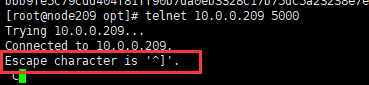
直接用浏览器访问
http://ip+端口(5000)可以测试/v2/_catalog
页面会有如下显示
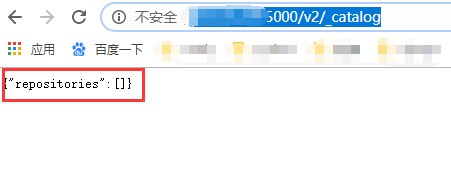
2.修改镜像tag
以docker registry的地址端口开头
# 语法: docker tag 原镜像名 服务器IP:5000/镜像名
如:
# docker tag centos 10.0.0.209:5000/mycentos
这个时候我们会遇到一个https限制推送镜像的问题
3.解决非 HTTPS 方式推送镜像问题
(1)修改/etc/docker/daemon.json配置
通过 Docker 的配置选项来取消这个限制,这里必须写正确json数据
添加一行配置
下面的ip为运行私有仓库的ip,端口5000
[root@node209 ~]# cat /etc/docker/daemon.json
{
"registry-mirrors": ["https://t7h7r7wr.mirror.aliyuncs.com"],
"insecure-registries":["10.0.0.209:5000"]
}
(2)添加/lib/systemd/system/docker.service配置
写入到[Service]配置块中,加载此配置文件
vim /lib/systemd/system/docker.service
添加一行配置
EnvironmentFile=-/etc/docker/daemon.json
结果如下截图:
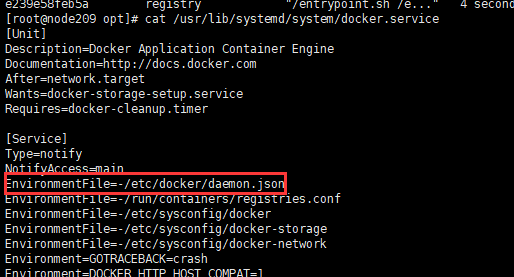
(3)重新加载docker及重启并重启仓库容器
重新加载docker
systemctl daemon-reload
重启docker
systemctl restart docker
重启仓库容器
# docker ps -a # 找到registry 镜像所对应的容器ID
# dokcer start 容器ID
(4)推送本地镜像
# docker push 10.0.0.209:5000/mycentos

5.查看推送情况
由于docker registry没有web界面,但是提供了API数据
要想查看已经上传的镜像, 通过以下链接访问即可查看:
官网教程:https://docs.docker.com/registry/spec/api/#listing-repositories
注:10.0.0.209为部署仓库的服务器IP
法一:
curl http://10.0.0.209:5000/v2/_catalog
法二:
浏览器访问http://10.0.0.209.10:5000/v2/_catalog
法一:截图

法二:截图

都可得上传镜像到私有仓库成功
6.删除本地镜像,从私有仓库中下载
#docker rmi 10.0.0.209:5000/mycentos #删除刚才上传的本地镜像
#docker pull 10.0.0.209:5000/mycentos #从私有仓库pull下载镜像
#docker images # 查看镜像

Docker 之registry私有仓库搭建的更多相关文章
- Docker Registry私有仓库搭建
部署registry 准备一个registry.mydocker.com 的证书 对私有registry取名registry.mydocker.com 目录规划 仓库数据目录:/data/docker ...
- 6.云原生之Docker容器Registry私有镜像仓库搭建实践
转载自:https://www.bilibili.com/read/cv15219863/?from=readlist #1.下载registry仓库并设置数据存放的目录(并生成认证账号密码) doc ...
- Docker部署Registry私有镜像库
拉取镜像 docker pull registry:2.6.2 生成账号密码文件,这里采用htpasswd方式认证 docker run --rm --entrypoint htpasswd re ...
- Registry私有仓库搭建及认证
本节内容: Registry相关概念 Registry V1和V2 安装Docker 搭建本地registry v2 搭建外部可访问的Registry 添加认证 更高级的认证 registry web ...
- 基于IP的docker private registry 私有仓库的搭建
鉴于国内的网络环境,如果公司内部大量使用docker,镜像上传下载将是个非常耗时的工作,搭建一个私有仓库可以很好的解决自有镜像的存储,如果你在私有网络,不能使用域名的话,那么本文可以作为一个很好的例子 ...
- Docker registry私有仓库(七)
Docker registry私有仓库搭建基本几步流程(采用nginx+认证的方式) 1. 申请免费的ssl证书 https://buy.wosiqn.com/free 2. 设置nginx ssl证 ...
- Docker系列教程03-Docker私有仓库搭建(registry)
简介 仓库(Repository)是集中存放镜像的地方,又分为公共镜像和私有仓库. 当我们执行docker pull xxx的时候,它实际上是从registry.docker.com这个地址去查找,这 ...
- docker私有仓库搭建(ubuntu 14.04和centos7)
最近是在做一个关于docker云化的项目,马上就要开始实战.下午先做了一个私有仓库搭建的实验,先大概做个笔记,有兴趣的蛮看一下吧. 先在所有机子上都安装上docker,我的是两台ubuntu,分别是1 ...
- CentOS7 Docker私有仓库搭建及删除镜像 【转】
文章来源:centos7 Docker私有仓库搭建及删除镜像 如果不想用私有镜像库,你可以用docker的库 https://hub.docker.com 环境准备 环境:两个装有Docker 17. ...
随机推荐
- EnumSet
这个概念是在 Effective Java中了解到的, 可以通过EnumSet来代替位域这种方式表达.并不是很常见的概念, 因此记录下.如果在这之前恰好了解过 bitmap这种数据结构就更好了.不了解 ...
- python中的数学类型及操作
一.概述 整数类型 浮点数类型 复数类型 round()函数 数值运算符 数值运算函数 字符串类型 1.整数类型 整型:用来描述什么:比如身高,体重,年龄等 eg: age=20 height=168 ...
- js 时间格式化工具类
/** * 返回示例:0 天 4 小时 7 分钟 57 秒 * @param second 毫秒数 * @returns {String} 时间html */ function secondToDay ...
- Go标准库之Context
文章引用自 Go标准库Context 在 Go http包的Server中,每一个请求在都有一个对应的 goroutine 去处理.请求处理函数通常会启动额外的 goroutine 用来访问后端服 ...
- python-用正则表达式筛选文本信息
[摘要] 本文主要介绍如何对多个文本进行读取,并采用正则表达式对其中的信息进行筛选,将筛选出来的信息存写到一个新文本. 打开文件:open(‘文件名’,‘打开方式’)>>>file ...
- 03-书城bean类中的id缺少get属性
错误:id属性不可读 解决方法: 测试了删除的整个流程,dao-service-servlet ,数据库也能正常测试 想不出来为什么会bean类报错 后来仔细一看id的get属性不知道什么时候被误删了 ...
- css积累
1. 图片底部3像素的问题解决方案 display: inline-block; vertical-align: bottom;
- vue使用过程中遇到的细节问题
1. 在methods 中添加一个方法.如果这个方法使用箭头函数的话,箭头函数中的this不是当前的vue实例,所以通过this.xxx是获取不到实例上面的属性的,这时我们可以用函数的简写来获取到实例 ...
- iOS 音视频播放
播放控制切换为: ijkplayer wiki: https://github.com/changsanjiang/SJVideoPlayer/wiki/Use-ijkplayer 播放控制切换为: ...
- WordPress 安装教程
1.要安装WordPress,先看他的环境要求 2.环境符合后,直接去官网下载 WordPress(点击去官网) 下载最新的安装包 3.下载解压后,直接在浏览器中访问 会自动跳转到安装界面 http: ...
